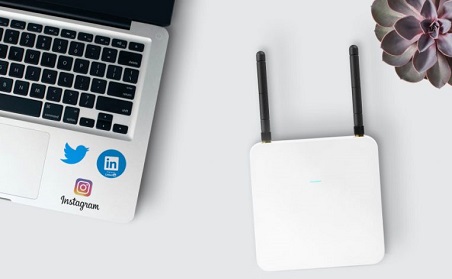Apakah Anda pernah mengalami masalah dengan WiFi Indihome Anda? Jangan khawatir, Anda tidak sendirian! Banyak orang mengalami masalah dengan WiFi Indihome dan sering kali perlu melakukan reset untuk memperbaiki masalah yang timbul. Dalam artikel ini, kita akan membahas secara detail mengenai cara-cara reset WiFi Indihome yang aman dan mudah. Jadi, selamat membaca!
Cara Reset WiFi Indihome Aman & Mudah 2023 – Tigasiku
Jika Anda mengalami masalah dengan WiFi Indihome, salah satu cara untuk memperbaikinya adalah dengan melakukan reset. Namun, sebelum Anda melakukannya, Anda perlu memastikan bahwa Anda melakukan reset dengan cara yang benar dan aman. Berikut adalah 11 cara reset WiFi Indihome yang aman dan mudah:
- Langkah pertama yang perlu Anda lakukan adalah memastikan bahwa router WiFi Indihome Anda terhubung dengan listrik. Pastikan lampu indikator pada router menyala.
- Setelah itu, cari tombol reset pada router. Biasanya, tombol reset berbentuk lubang kecil yang perlu Anda tekan menggunakan benda kecil seperti kait atau peniti.
- Tekan dan tahan tombol reset selama beberapa detik hingga lampu indikator pada router mati dan kemudian menyala kembali.
- Selanjutnya, tunggu beberapa saat hingga router selesai melakukan proses restart. Ini biasanya memakan waktu beberapa menit.
- Setelah router selesai melakukan restart, Anda perlu melakukan konfigurasi ulang WiFi Indihome Anda. Untuk melakukannya, akses halaman admin WiFi Indihome melalui browser Anda.
- Di halaman admin, Anda akan diminta untuk memasukkan username dan password. Biasanya, username dan password default untuk WiFi Indihome adalah admin.
- Jika Anda berhasil login, Anda akan melihat berbagai pengaturan WiFi Indihome. Cari opsi untuk mengatur nama dan password WiFi.
- Ganti nama WiFi dan password baru sesuai dengan keinginan Anda. Pastikan Anda memilih password yang kuat untuk menjaga keamanan jaringan Anda.
- Setelah Anda mengatur nama dan password baru, simpan pengaturan tersebut.
- Tunggu beberapa saat hingga router selesai menerapkan pengaturan baru. Setelah itu, Anda dapat mencoba untuk terhubung ke WiFi Indihome menggunakan nama dan password baru.
- Jika Anda berhasil terhubung ke WiFi Indihome dengan nama dan password baru, berarti reset WiFi Indihome Anda berhasil.
Tidak sulit, bukan? Dengan melakukan reset WiFi Indihome dengan cara yang benar, Anda dapat memperbaiki masalah yang mungkin Anda alami dengan koneksi WiFi Anda. Namun, jika reset tidak berhasil memperbaiki masalah, ada beberapa langkah tambahan yang dapat Anda coba. Berikut adalah beberapa langkah tambahan yang dapat Anda lakukan:
- Periksa koneksi kabel antara router dan modem Indihome. Pastikan semua kabel terpasang dengan baik dan tidak ada kabel yang longgar atau rusak.
- Jika Anda menggunakan WiFi repeater Xiaomi, Anda juga dapat mencoba me-reset dan mengatur ulang WiFi repeater tersebut. Cara reset dan pengaturan ulang WiFi repeater Xiaomi cukup mudah, Anda hanya perlu mengikuti langkah-langkah berikut:
Cara Reset dan Setting Wifi Repeater Xiaomi
Jika Anda memiliki WiFi repeater Xiaomi dan mengalami masalah dengan koneksi WiFi, Anda dapat mencoba untuk me-reset dan mengatur ulang WiFi repeater tersebut. Berikut adalah cara reset dan setting WiFi repeater Xiaomi:
- Langkah pertama yang perlu Anda lakukan adalah menemukan tombol reset pada WiFi repeater Xiaomi. Biasanya, tombol reset terletak di bagian belakang atau bagian bawah WiFi repeater. Tombol reset sering kali berbentuk lubang kecil yang perlu Anda tekan menggunakan benda kecil seperti kait atau peniti.
- Tekan dan tahan tombol reset selama beberapa detik hingga lampu indikator pada WiFi repeater mati dan kemudian menyala kembali.
- Selanjutnya, tunggu beberapa saat hingga WiFi repeater selesai melakukan proses reset. Ini biasanya memakan waktu beberapa menit.
- Setelah WiFi repeater selesai melakukan reset, Anda perlu mengatur kembali WiFi repeater sesuai dengan pengaturan yang Anda inginkan. Untuk melakukannya, Anda perlu terhubung ke WiFi repeater menggunakan perangkat Anda.
- Jika Anda sudah terhubung, buka browser Anda dan masukkan alamat IP default WiFi repeater Xiaomi. Biasanya, alamat IP defaultnya adalah 192.168.31.1.
- Anda akan diminta untuk memasukkan username dan password untuk mengakses pengaturan WiFi repeater Xiaomi. Biasanya, username dan password defaultnya adalah admin.
- Jika Anda berhasil login, Anda akan melihat berbagai pengaturan WiFi repeater Xiaomi. Cari opsi untuk mengatur nama dan password WiFi.
- Ganti nama WiFi dan password baru sesuai dengan keinginan Anda. Pastikan Anda memilih password yang kuat untuk menjaga keamanan jaringan Anda.
- Setelah Anda mengatur nama dan password baru, simpan pengaturan tersebut.
- Tunggu beberapa saat hingga WiFi repeater Xiaomi selesai menerapkan pengaturan baru. Setelah itu, WiFi repeater Xiaomi siap digunakan kembali.
Dengan me-reset dan mengatur ulang WiFi repeater Xiaomi, Anda dapat memperbaiki masalah koneksi WiFi dan memastikan WiFi repeater Xiaomi berfungsi dengan baik.
Selain reset WiFi Indihome dan WiFi repeater Xiaomi, Anda juga dapat melakukan reset WiFi ZTE F609 jika Anda mengalami masalah dengan WiFi ZTE F609. Berikut adalah cara reset WiFi ZTE F609 melalui halaman admin:
Cara Reset WiFi ZTE F609 melalui Halaman Admin – Mas Dzikry
Jika Anda memiliki WiFi ZTE F609 dan mengalami masalah dengan koneksi WiFi, Anda dapat mencoba untuk me-reset WiFi ZTE F609 melalui halaman admin. Berikut adalah langkah-langkah untuk melakukannya:
- Pertama-tama, pastikan bahwa Anda terhubung ke WiFi ZTE F609.
- Buka browser Anda dan masukkan alamat IP default WiFi ZTE F609. Biasanya, alamat IP defaultnya adalah 192.168.1.1.
- Anda akan diminta untuk memasukkan username dan password untuk mengakses halaman admin WiFi ZTE F609. Biasanya, username dan password defaultnya adalah admin.
- Jika Anda berhasil login, Anda akan melihat berbagai pengaturan pada halaman admin WiFi ZTE F609. Cari opsi untuk melakukan reset.
- Klik pada opsi reset dan tunggu beberapa saat hingga WiFi ZTE F609 selesai melakukan reset.
- Setelah reset selesai, Anda perlu mengatur ulang WiFi ZTE F609 sesuai dengan pengaturan yang Anda inginkan.
- Pilih pengaturan yang sesuai dengan kebutuhan Anda, termasuk pengaturan nama dan password WiFi.
- Setelah Anda mengatur ulang WiFi ZTE F609, simpan pengaturan tersebut.
- Tunggu beberapa saat hingga WiFi ZTE F609 selesai menerapkan pengaturan baru. Setelah itu, WiFi ZTE F609 siap digunakan kembali.
Dengan me-reset WiFi ZTE F609 melalui halaman admin, Anda dapat memperbaiki masalah koneksi WiFi yang mungkin Anda alami dan menjaga WiFi ZTE F609 tetap berfungsi dengan baik.
Cara Reset Wifi Indihome (3 Metode) Mudah Tanpa Panggil Teknisi – Wigatos
Jika Anda ingin mereset WiFi Indihome dengan cara yang mudah tanpa perlu memanggil teknisi, Anda dapat mengikuti tiga metode berikut:
- Metode 1: Reset Melalui Halaman Admin
Metode pertama adalah dengan mereset WiFi Indihome melalui halaman admin. Anda dapat mengikuti langkah-langkah berikut:
- Buka browser Anda dan masukkan alamat IP default WiFi Indihome. Biasanya, alamat IP defaultnya adalah 192.168.1.1 atau 192.168.100.1.
- Anda akan diminta untuk memasukkan username dan password untuk mengakses halaman admin. Biasanya, username dan password defaultnya adalah admin.
- Jika Anda berhasil login, Anda akan melihat berbagai pengaturan pada halaman admin. Cari opsi untuk melakukan reset.
- Klik pada opsi reset dan tunggu beberapa saat hingga WiFi Indihome selesai melakukan reset.
- Setelah reset selesai, Anda perlu mengatur ulang WiFi Indihome sesuai dengan pengaturan yang Anda inginkan.
- Pilih pengaturan yang sesuai dengan kebutuhan Anda, termasuk pengaturan nama dan password WiFi.
- Setelah Anda mengatur ulang WiFi Indihome, simpan pengaturan tersebut.
- Tunggu beberapa saat hingga WiFi Indihome selesai menerapkan pengaturan baru. Setelah itu, WiFi Indihome siap digunakan kembali.
- Metode 2: Reset Melalui Tombol Reset pada Router
Metode kedua adalah dengan mereset WiFi Indihome melalui tombol reset pada router. Anda dapat mengikuti langkah-langkah berikut:
- Cari tombol reset pada router WiFi Indihome Anda. Biasanya, tombol reset berbentuk lubang kecil yang perlu Anda tekan menggunakan benda kecil seperti kait atau peniti.
- Tekan dan tahan tombol reset selama beberapa detik hingga lampu indikator pada router mati dan kemudian menyala kembali.
- Selanjutnya, tunggu beberapa saat hingga router selesai melakukan proses restart.
- Setelah router selesai melakukan restart, Anda perlu melakukan konfigurasi ulang WiFi Indihome Anda.
- Metode 3: Reset Melalui Aplikasi MyIndihome
Metode ketiga adalah dengan mereset WiFi Indihome melalui aplikasi MyIndihome. Anda dapat mengikuti langkah-langkah berikut:
- Buka aplikasi MyIndihome di smartphone Anda.
- Login ke akun MyIndihome Anda.
- Cari opsi untuk melakukan reset pada menu aplikasi.
- Klik pada opsi reset dan tunggu beberapa saat hingga WiFi Indihome selesai melakukan reset.
- Setelah reset selesai, Anda perlu mengatur ulang WiFi Indihome sesuai dengan pengaturan yang Anda inginkan.
- Pilih pengaturan yang sesuai dengan kebutuhan Anda, termasuk pengaturan nama dan password WiFi.
- Setelah Anda mengatur ulang WiFi Indihome, simpan pengaturan tersebut.
- Tunggu beberapa saat hingga WiFi Indihome selesai menerapkan pengaturan baru. Setelah itu, WiFi Indihome siap digunakan kembali.
Dengan mengikuti salah satu dari tiga metode di atas, Anda dapat mereset WiFi Indihome dengan mudah tanpa perlu memanggil teknisi. Namun, jika setelah melakukan reset masalah WiFi Indihome Anda masih belum teratasi, Anda mungkin perlu memanggil teknisi untuk memperbaikinya.
Cara Reset Wifi Indihome Paling Mudah – Belajarbersamayudha.com
Jika Anda mencari cara reset WiFi Indihome yang paling mudah, Anda telah berada di tempat yang tepat. Berikut adalah cara reset WiFi Indihome yang paling mudah:
- Cari tombol reset pada router WiFi Indihome Anda. Biasanya, tombol reset berbentuk lubang kecil yang perlu Anda tekan menggunakan benda kecil seperti kait atau peniti.
- Tekan dan tahan tombol reset selama beberapa detik hingga lampu indikator pada router mati dan kemudian menyala kembali.
- Selanjutnya, tunggu beberapa saat hingga router selesai melakukan proses restart.
- Setelah router selesai melakukan restart, Anda perlu melakukan konfigurasi ulang WiFi Indihome Anda.
Dengan melakukan reset WiFi Indihome dengan cara yang paling mudah ini, Anda dapat memperbaiki masalah yang mungkin Anda alami dengan koneksi WiFi Indihome Anda tanpa perlu repot-repot mempelajari langkah-langkah yang rumit.
FAQ (Frequently Asked Questions)
Q: Apakah reset WiFi Indihome akan menghapus semua pengaturan saya?
A: Ya, reset WiFi Indihome akan menghapus semua pengaturan yang Anda lakukan sebelumnya. Anda perlu mengatur ulang WiFi Indihome dari awal setelah melakukan reset.
Q: Apakah perlu memanggil teknisi untuk melakukan reset WiFi Indihome?
A: Tidak, Anda tidak perlu memanggil teknisi untuk melakukan reset WiFi Indihome. Anda dapat melakukan reset sendiri dengan mengikuti langkah-langkah yang telah dijelaskan di atas.
Video Tutorial
Berikut adalah video tutorial yang dapat membantu Anda dalam melakukan reset WiFi Indihome:
Dalam video tutorial tersebut, Anda akan diajarkan langkah-lang